如何使Win10电脑时间自动同步
 发布于2025-05-05 阅读(0)
发布于2025-05-05 阅读(0)
扫一扫,手机访问
有很多win10用户在使用电脑的时候发现电脑时间出现偏差,由于这个原因出现了很多失误,需要调整时间,今天小编详细介绍win10系统自动校准功能的开启方法。
win10电脑时间怎么自动校准
方法一
1、首先点击系统中的开始选项,在弹出的窗口中点击设置按钮。
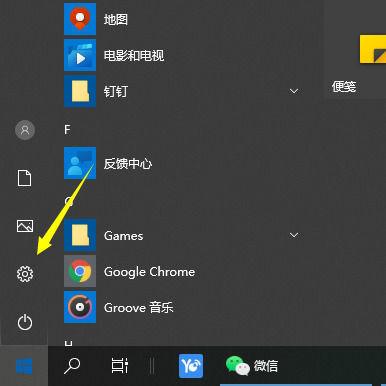
2、进入计算机设置界面中,选择时间和语言按钮。

3、接着,开启界面右侧的自动设置时间开关。
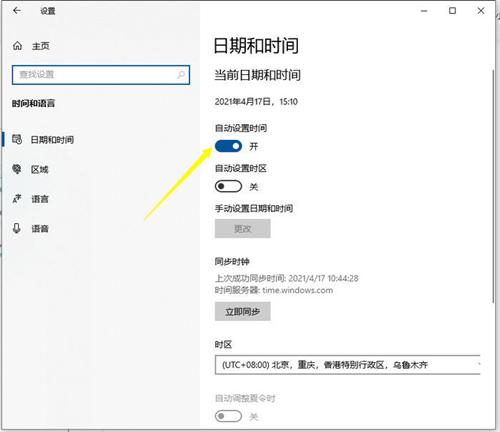
4、当然用户也可以关闭自动设置时间,自己更改时间。
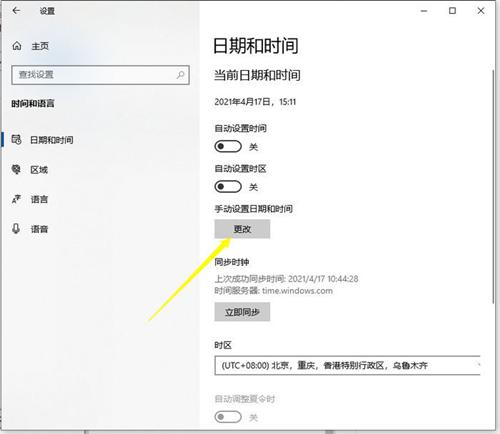
方法二
1、在设置界面中,点击其他日期、时间和区域设置按钮。
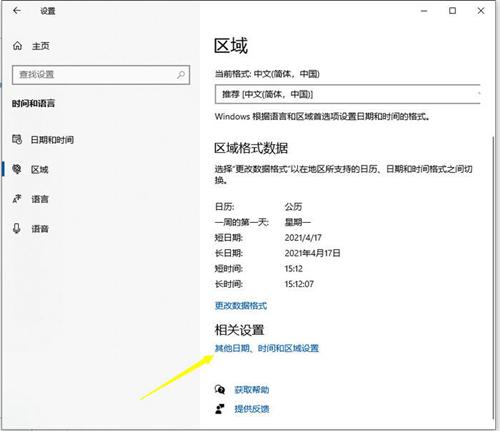
2、在弹出的窗口中点击设置时间和日期选项。
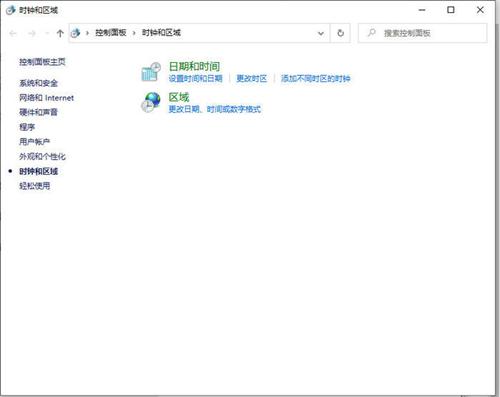
3、在日期和时间窗口中选择Internet时间选项卡,点击下方的更改设置选项
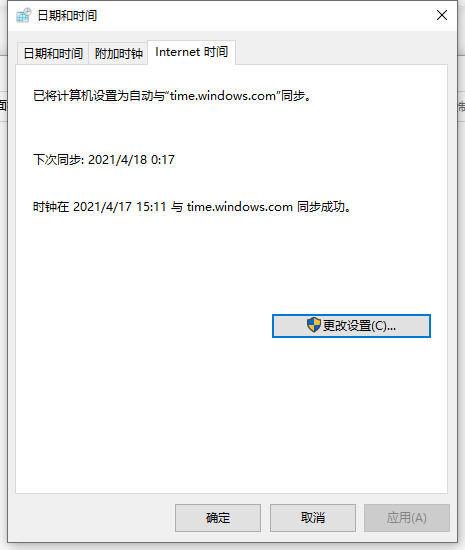
4、最后勾选界面中与Internet时间服务器同步(S)前的选项框后,点击立刻更新就可以了。
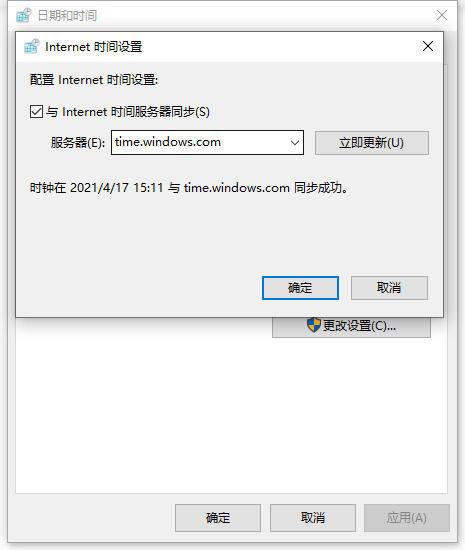
本文转载于:https://m.somode.com/course/53810.html 如有侵犯,请联系admin@zhengruan.com删除
产品推荐
-

售后无忧
立即购买>- DAEMON Tools Lite 10【序列号终身授权 + 中文版 + Win】
-
¥150.00
office旗舰店
-

售后无忧
立即购买>- DAEMON Tools Ultra 5【序列号终身授权 + 中文版 + Win】
-
¥198.00
office旗舰店
-

售后无忧
立即购买>- DAEMON Tools Pro 8【序列号终身授权 + 中文版 + Win】
-
¥189.00
office旗舰店
-

售后无忧
立即购买>- CorelDRAW X8 简体中文【标准版 + Win】
-
¥1788.00
office旗舰店
-
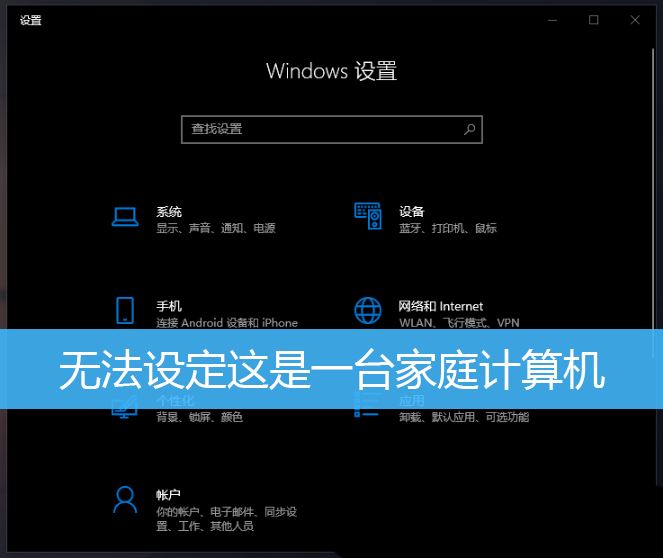 正版软件
正版软件
- 无法将Windows 10更改为家庭版:如何解决无法设置为家庭计算机的问题
- Win10无法设定这是一台家庭计算机怎么办?有些Win10用户设置家庭计算机失败,不知道怎么解决,这篇文章是本站给大家带来的解决Win10无法设定这是一台家庭计算机问题方法教程。1、按Win+S组合键,打开Windows搜索,然后找到并点击热门应用下的控制面板(control);2、所有控制面板项窗口,将查看方式修改为大图标,再找到并点击调整计算机的设置下的网络和共享中心;3、网络和共享中心窗口,左侧点击更改高级共享设置;4、高级共享设置窗口,点击启用网络发现、启用文件和打印机共享和允许Windows管理
- 18分钟前 win10 家庭计算机 0
-
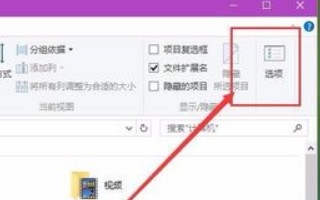 正版软件
正版软件
- 清理Windows 10图标缓存的简单教程
- Win10怎样清除图标缓存是近期用户们询问小编最多的问题,其实方法很简单,用户们可以直接的点击计算机选项,然后找到显示查看隐藏的文件夹和文件夹和驱动器选项并使用鼠标单击勾选来进行操作就可以了。下面就让本站来为用户们来仔细的介绍一下Win10怎样清除图标缓存的方法吧。Win10怎样清除图标缓存的方法1、首先打开计算机,在计算机内找到”选项“选项并使用鼠标单击。2、在界面内找到显示查看隐藏的文件夹和文件夹和驱动器选项并使用鼠标单击勾选。3、再在键盘上找到Windows徽标键+R键并敲击
- 43分钟前 图标 缓存 win10 0
-
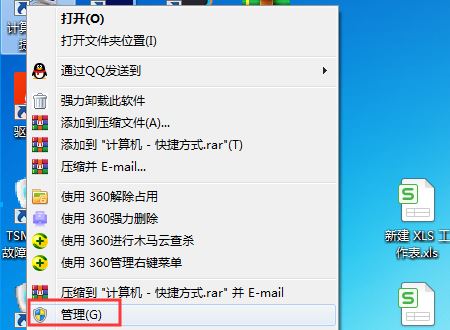 正版软件
正版软件
- 如何解决Win10共享打印机无法连接的错误代码0x00000bcb
- Win10链接共享打印机出现错误0x00000bcb怎么办?最近很多用户在Win10系统使用打印机的时候出现错误,就是电脑在连接打印机的时候总是不成功,而且系统还会提示错误“Windows无法连接到打印机,操作失败错误为0x00000bcb”,该怎么办呢?小编今天为大家带来了解决方法,希望对大家遇到的问题有帮助。具体步骤:1、首先在电脑桌面上,右键选择“计算机”图标里的“管理”。2、然后在“管理”页面中,点击左
- 58分钟前 打印机 win10 0
-
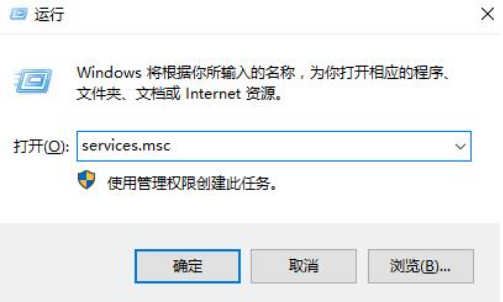 正版软件
正版软件
- Win11蓝牙图标消失怎么办?解决Win11右下角蓝牙图标不显示问题
- 现在蓝牙设备的使用越来越多,比如蓝牙鼠标、蓝牙耳机等等,一般情况下,我们开启蓝牙设备之后,在win11中文版右下角托盘区域就会显示蓝牙图标,不过有用户发现win11蓝牙图标不显示了,这该怎么办呢?有些用户可能是在系统设置里误删了蓝牙图标,再设置一下就可以回来了,下面小编教大家win11蓝牙图标不见了怎么恢复的方法。Win11蓝牙图标突然没了问题解析在开始对设备的蓝牙进行故障排除之前,请先检查以下事项:检查产品信息如果设置的是新设备,并且缺少蓝牙,请检查产品规格以确保其具有蓝牙功能。有些设备没有蓝牙。确保蓝
- 1小时前 01:24 win11 蓝牙图标 0
-
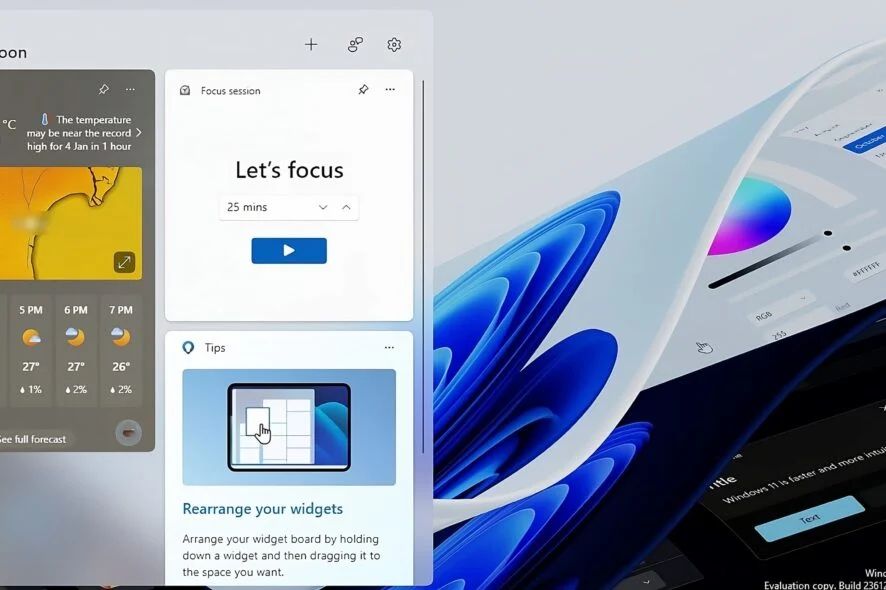 正版软件
正版软件
- 如何停止Win11 Canary预览版26020中小部件窗口的新闻流?
- 微软积极听取用户反馈和建议,在昨日发布的Windows11CanaryBuild26020预览版中,引入了新的小部件窗口设置选项,可以关闭新闻流。微软在Windows11系统中引入了小部件窗口,其中会动态显示包括天气、新闻、日历、体育等等信息。但部分用户并不喜欢小部件窗口充斥新闻内容,认为这种方式破坏了小部件窗口的整体使用体验。此前发布过学院文,介绍在Dev和Canary频道Windows11版本中,如何通过ViveTool工具,启用FeatureID,实现关闭新闻流的方法。而微软在最新Canary频道版
- 1小时前 01:04 小部件 win11 预览版26020 窗口新闻 0
最新发布
-
 1
1
- KeyShot支持的文件格式一览
- 1789天前
-
 2
2
- 优动漫PAINT试用版和完整版区别介绍
- 1829天前
-
 3
3
- CDR高版本转换为低版本
- 1974天前
-
 4
4
- 优动漫导入ps图层的方法教程
- 1829天前
-
 5
5
- ZBrush雕刻衣服以及调整方法教程
- 1825天前
-
 6
6
- 修改Xshell默认存储路径的方法教程
- 1841天前
-
 7
7
- Overture设置一个音轨两个声部的操作教程
- 1818天前
-
 8
8
- PhotoZoom Pro功能和系统要求简介
- 1995天前
-
 9
9
- CorelDRAW添加移动和关闭调色板操作方法
- 1867天前
相关推荐
热门关注
-

- Xshell 6 简体中文
- ¥899.00-¥1149.00
-

- DaVinci Resolve Studio 16 简体中文
- ¥2550.00-¥2550.00
-

- Camtasia 2019 简体中文
- ¥689.00-¥689.00
-

- Luminar 3 简体中文
- ¥288.00-¥288.00
-

- Apowersoft 录屏王 简体中文
- ¥129.00-¥339.00